अपने Android डिवाइस पर ब्लोटवेयर कैसे प्रबंधित करें (09.15.25)
तो, आपको अपना बिल्कुल नया Android उपकरण मिल गया है। जैसा कि आप इसकी सेटिंग्स का पता लगाते हैं, आपने देखा कि इसकी 64 जीबी की अंतर्निहित मेमोरी में से; केवल दो-तिहाई ही उपलब्ध हैं, भले ही आपने अभी तक कुछ भी स्थापित और संग्रहीत नहीं किया है। यह प्रतीत होता है कि मूर्खतापूर्ण भंडारण हॉगिंग के लिए, आपको ब्लोटवेयर को दोष देना है।
ब्लोटवेयर आपके डिवाइस पर इसके निर्माता, आपके वाहक और ऑपरेटिंग सिस्टम द्वारा स्थापित एक ऐप है। इन ऐप्स के बारे में इतना बुरा यह है कि आप उनमें से अधिकतर को बल्ले से अनइंस्टॉल नहीं कर सकते हैं। कीमती भंडारण स्थान लेने के अलावा, वे आपकी जानकारी के बिना पृष्ठभूमि में भी चल सकते हैं, जिससे आपके डिवाइस की बैटरी खत्म हो जाती है। यदि आप एक एंड्रॉइड ब्लोटवेयर रिमूवर की तलाश में हैं, तो सारी उम्मीद खत्म नहीं हुई है। आपके Android डिवाइस पर ब्लोटवेयर को प्रबंधित करने के दो तरीके हैं, और हम उन्हें आपके साथ साझा करने के लिए यहां हैं।
मूल सुधार: अप्रयुक्त ऐप्स को अक्षम करेंयदि आप Android पर ब्लोटवेयर हटाना चाहते हैं और अपने डिवाइस को रूट करने का विचार पसंद नहीं करते हैं, तो सबसे अच्छी बात यह है कि आप उन ऐप्स को अक्षम कर सकते हैं। ऐसा करने से वे बैकग्राउंड में चलने, अपडेट इंस्टाल करने और नोटिफिकेशन मैसेज जनरेट करने से रोकेंगे। किसी ऐप को अक्षम करने का अर्थ उसे उसके मूल, छोटे आकार के संस्करण में वापस लाना भी है।
लेकिन इससे पहले कि आप किसी ऐप को अक्षम करें, सुनिश्चित करें कि यह आपके डिवाइस के कार्य और संचालन के लिए आवश्यक नहीं है। यदि आप सुनिश्चित नहीं हैं कि कोई ऐप क्या है और यह क्या करता है, तो पहले कुछ शोध करने के लिए समय निकालें।
किसी ऐप को अक्षम करना अपेक्षाकृत आसान है। उन सभी ऐप्स के लिए बस इन सरल चरणों का पालन करें जिन्हें आप अक्षम करना चाहते हैं:
- सेटिंग खोलें, फिर ऐप्स/एप्लिकेशन > ऐप्लिकेशन मैनेजर.
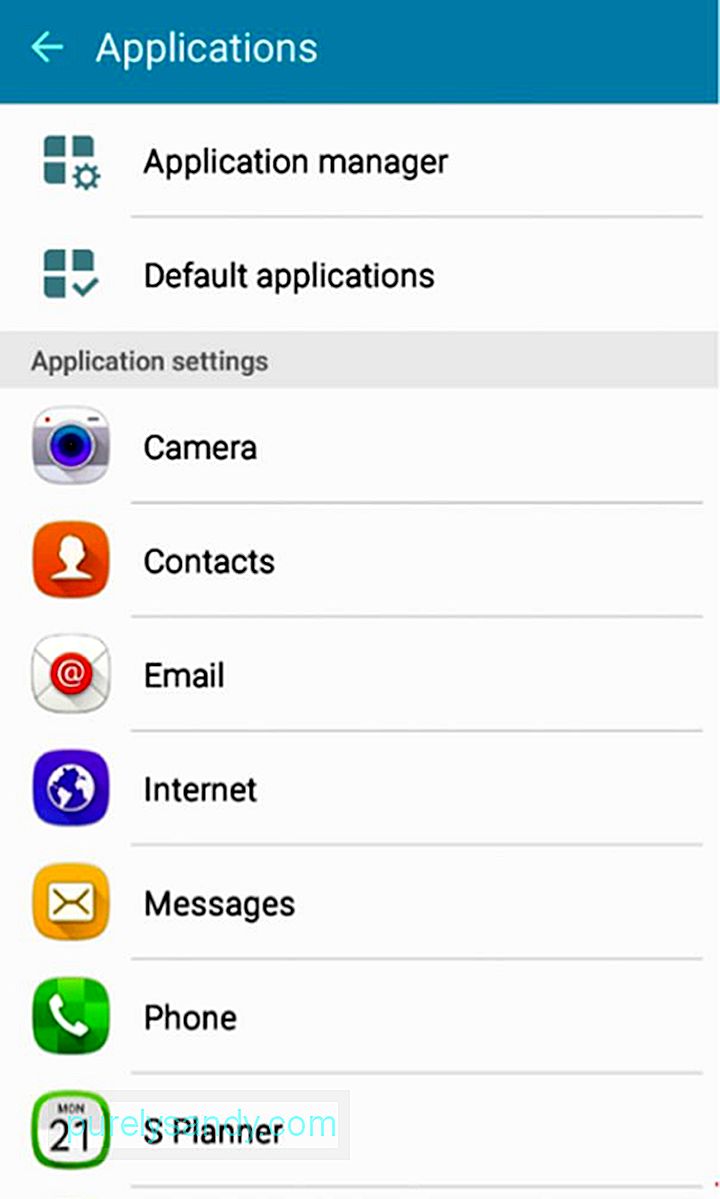
- ऐसे ऐप्लिकेशन की तलाश करें जिसे आप हमेशा की तरह अनइंस्टॉल नहीं कर सकते। उदाहरण के लिए, एक पूर्व-स्थापित एंटीवायरस जिसका आप उपयोग नहीं करना चाहते हैं। इसे टैप करें।
- आपको ऐप के जानकारी पेज पर ले जाया जाएगा। दो प्रमुख बटन हैं: फोर्स स्टॉप और डिसेबल। अक्षम करें टैप करें।
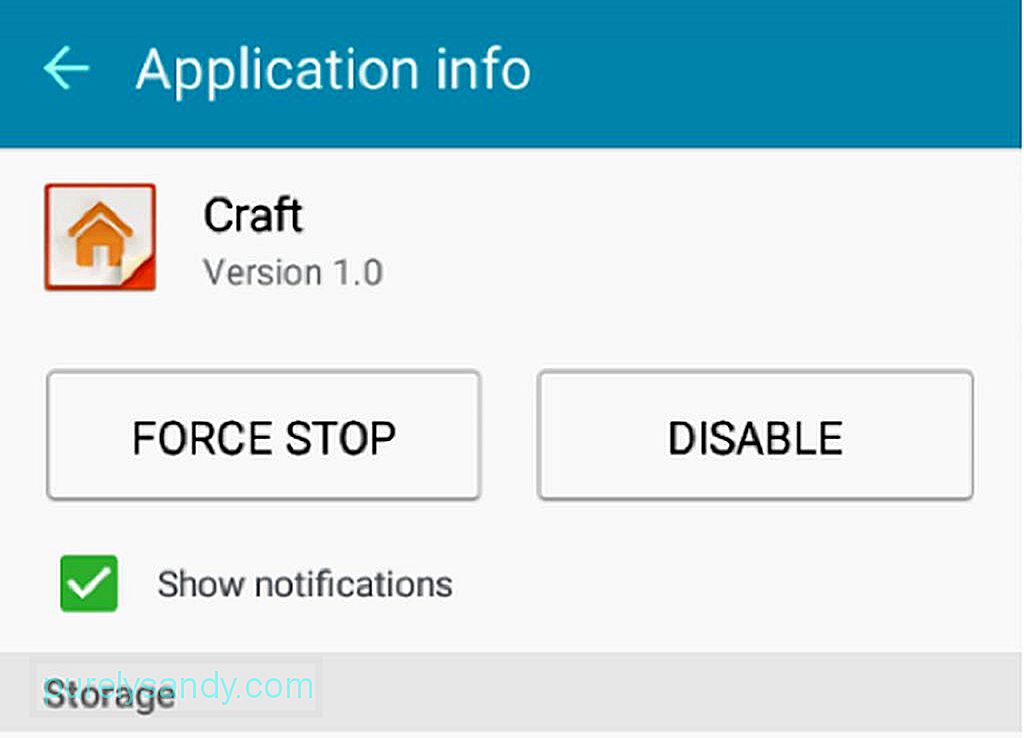
- आपको एक चेतावनी मिलेगी जिसमें कहा गया है कि उस ऐप को अक्षम करने की तर्ज पर अन्य ऐप्स और आपके डिवाइस के व्यवहार को प्रभावित कर सकता है। अभी के लिए उस पर ध्यान न दें और डिसेबल या ओके पर टैप करें। /ul>उन्नत सुधार: अपने फोन को रूट करके अप्रयुक्त ऐप्स को अनइंस्टॉल करें
हो सकता है कि आपने पहले किसी एंड्रॉइड डी-ब्लोटर ऐप पर ठोकर खाई हो। दुर्भाग्य से, अधिकांश यदि उस प्रकृति के सभी ऐप्स केवल रूट किए गए एंड्रॉइड डिवाइस में काम नहीं करते हैं। एंड्रॉइड को रूट करने से आपको अपने डिवाइस का पूरा नियंत्रण मिलता है, क्योंकि निर्माता द्वारा लागू प्रतिबंधों को दरकिनार कर दिया जाएगा। रूट किए गए Android के साथ आप बहुत कुछ कर सकते हैं, जिसमें ब्लोटवेयर को पूरी तरह से अनइंस्टॉल करना शामिल है।
हालांकि, आपके डिवाइस को रूट करने के जोखिम भी हैं। एक के लिए, अनुचित रूटिंग आपके Android को स्थायी रूप से नुकसान पहुंचा सकती है। रूट करने का अर्थ आपके डिवाइस की वारंटी को शून्य करना भी है। इसके अलावा, रूट करना एक बहुत ही जटिल प्रक्रिया है, इसलिए यदि आप इससे परिचित नहीं हैं, तो हमारा सुझाव है कि आप ब्लोटवेयर ऐप्स को अक्षम कर दें।
यदि Android पर ब्लोटवेयर को हटाने का आपका प्राथमिक कारण खाली करना है स्टोरेज और अपने डिवाइस को गति देने के लिए, आपको एंड्रॉइड क्लीनर टूल जैसे ऐप्स इंस्टॉल करना भी फायदेमंद हो सकता है। यह ऐप विशेष रूप से जंक फाइल्स को साफ करने, रैम बढ़ाने और बैटरी लाइफ बढ़ाने के लिए बनाया गया है।
यूट्यूब वीडियो: अपने Android डिवाइस पर ब्लोटवेयर कैसे प्रबंधित करें
09, 2025

